Cara Menambahkan Bidang Kupon ke Formulir Stripe Anda
Diterbitkan: 2023-11-20Apakah Anda ingin menambahkan bidang Kupon ke formulir Stripe Anda? Menawarkan kupon dan diskon adalah cara terbaik untuk memberi insentif kepada pengunjung situs web Anda, di antara fasilitas lainnya.
Dan dengan pembuat formulir WPForms, Anda tidak perlu mempelajari pengkodean, solusi, atau keterampilan lain apa pun untuk menyertakan bidang kupon di formulir Anda.
Dalam postingan ini, kami akan menunjukkan cara menambahkan bidang Kupon ke formulir Stripe Anda hanya dalam 8 langkah. Ini jauh lebih mudah dari yang Anda kira!
Mengapa Saya Harus Menambahkan Bidang Kupon ke Formulir Stripe Saya?
Menambahkan bidang Kupon ke formulir Stripe Anda memberikan banyak manfaat bagi situs web Anda! Berikut ini beberapa di antaranya:
- Kupon memberikan insentif yang kuat bagi calon pelanggan untuk menyelesaikan transaksi mereka.
- Menawarkan diskon menumbuhkan rasa nilai.
- Kupon memungkinkan Anda menjalankan promosi dan kampanye yang ditargetkan.
- Kupon mendorong loyalitas pelanggan karena pengguna menghargai kesempatan untuk menghemat uang, yang meningkatkan kemungkinan mengulangi bisnis.
- Visibilitas bidang kupon di formulir Anda dapat menarik pelanggan baru yang secara aktif mencari diskon.
Faktanya, ada keseluruhan psikologi di balik penawaran kupon dan diskon! Lihatlah artikel lengkap kami tentang topik ini untuk mempelajari lebih lanjut.
Buat Formulir Kupon Anda Sekarang
Cara Menambahkan Bidang Kupon ke Formulir Stripe Anda
Sekarang setelah Anda mengetahui alasan Anda harus menambahkan bidang Kupon ke formulir Stripe Anda, mari kita uraikan cara melakukannya.
Dalam Artikel Ini
- 1. Instal dan Aktifkan WPForms
- 2. Dapatkan Addon Kupon
- 3. Buat Kupon
- 4. Pilih Formulir Anda
- 5. Bangun dan Sesuaikan Formulir Anda
- 6. Tambahkan Pembayaran Kartu Kredit Stripe ke Formulir Anda
- 7. Tambahkan Bidang Kupon ke Formulir Anda
- 8. Publikasikan dan Promosikan Formulir Kupon Baru
1. Instal dan Aktifkan WPForms
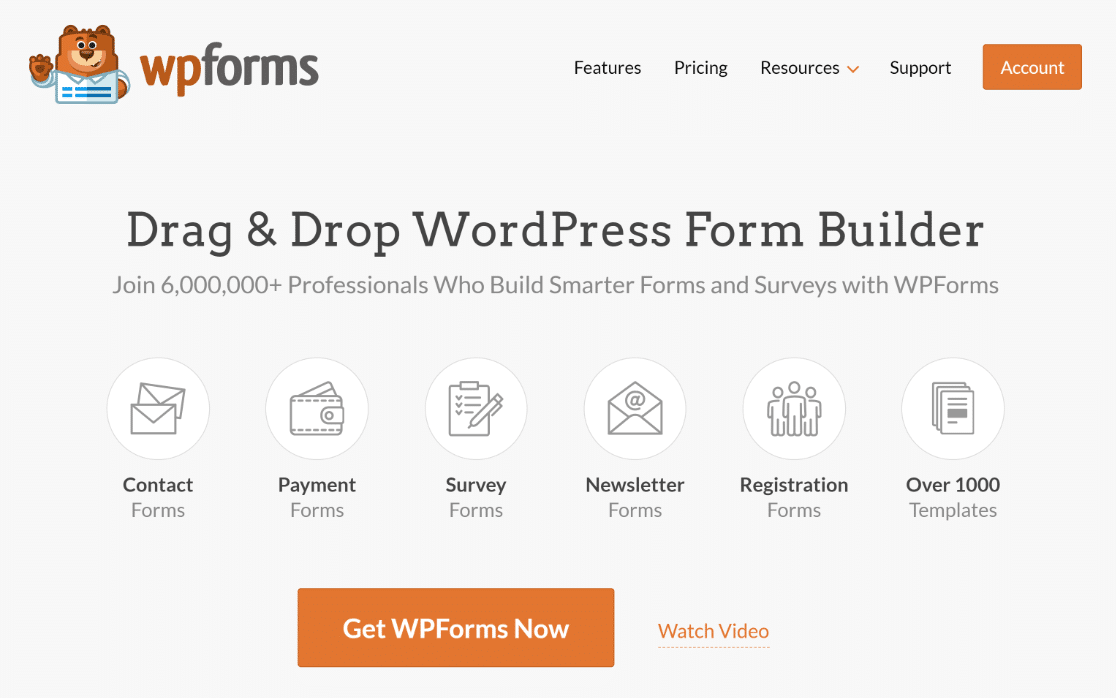
Pertama, Anda harus mengambil plugin WPForms yang penting. Plugin kami menawarkan pembuat formulir seret dan lepas yang mudah digunakan dan sangat bagus untuk membuat semua jenis formulir, termasuk formulir Stripe dengan bidang Kupon.
Untuk informasi lebih lanjut, lihat panduan langkah demi langkah kami tentang cara menginstal plugin WPForms.
Dan meskipun versi Lite ditawarkan secara gratis, pastikan untuk mendaftar lisensi Pro sehingga Anda dapat menggunakan add-on Kupon.
2. Dapatkan Addon Kupon
Seperti yang sudah Anda duga, Anda pasti ingin menginstal dan mengaktifkan add-on Kupon setelah Anda memiliki lisensi Pro.
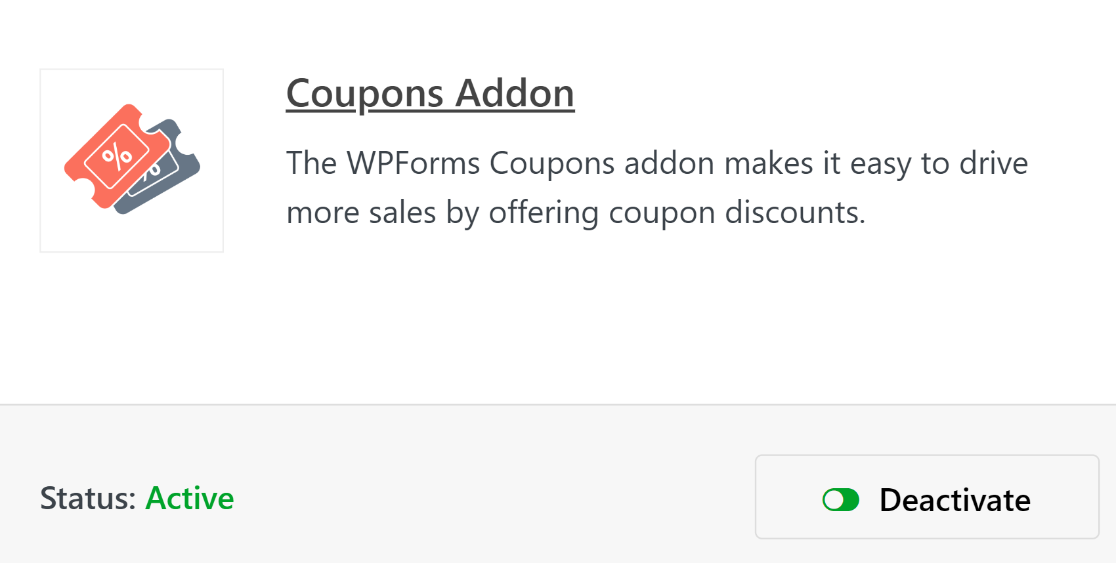
Saat kami membahas plugin, Anda mungkin bertanya-tanya apakah add-on Stripe diperlukan untuk tutorial ini. Ya, itu tergantung.
Sejak WPForms memperkenalkan Stripe untuk semua pelanggan, bidang kartu kredit Stripe telah disertakan dalam pembuat formulir dengan setiap tingkat lisensi yang ditawarkan. Jadi, jika Anda berencana menambahkan bidang Kupon ke formulir pemesanan yang sudah Anda miliki di situs Anda, Anda mungkin menggunakan Stripe sekarang.
Meskipun demikian, ada beberapa kondisi yang masih memerlukan perlunya add-on Stripe. Namun, hal ini tidak wajib untuk semua formulir pemesanan yang ingin Anda gunakan bidang Kuponnya.
Tapi ingat, Anda tetap memerlukan lisensi Pro untuk bidang Kupon.
3. Buat Kupon
Setelah mengaktifkan add-on Kupon, Anda dapat membuat kupon Anda! Konfigurasikan kupon Anda dengan membuka WPForms »Pembayaran dan memilih tab Kupon .
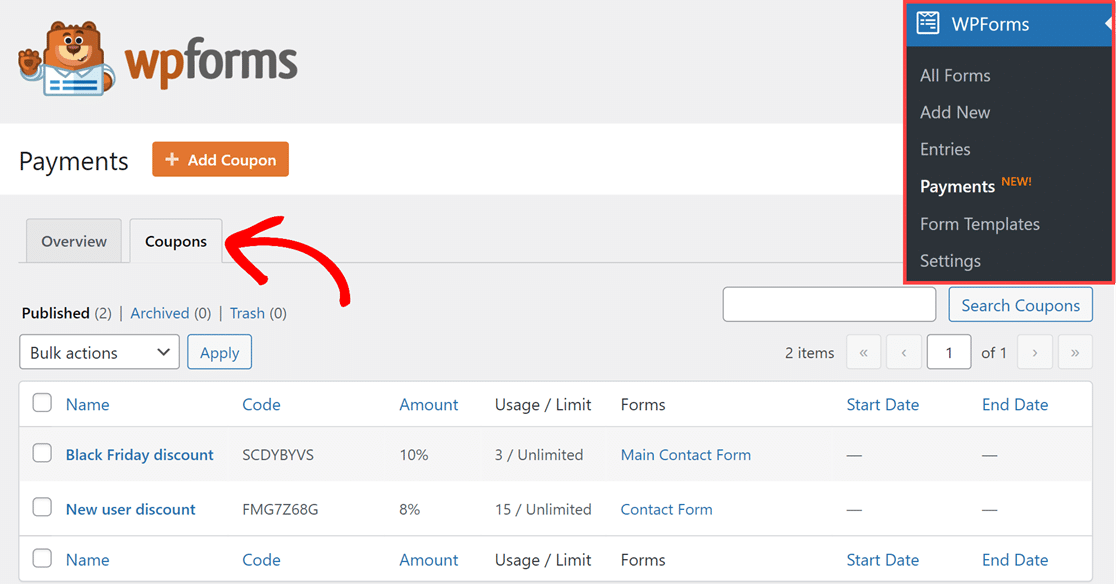
Kemudian, cukup klik tombol + Tambahkan Kupon di atas tab Kupon untuk memulai.
Anda akan dibawa ke halaman Tambahkan Kupon Baru di mana Anda dapat menyesuaikan semua jenis bidang untuk kupon Anda.
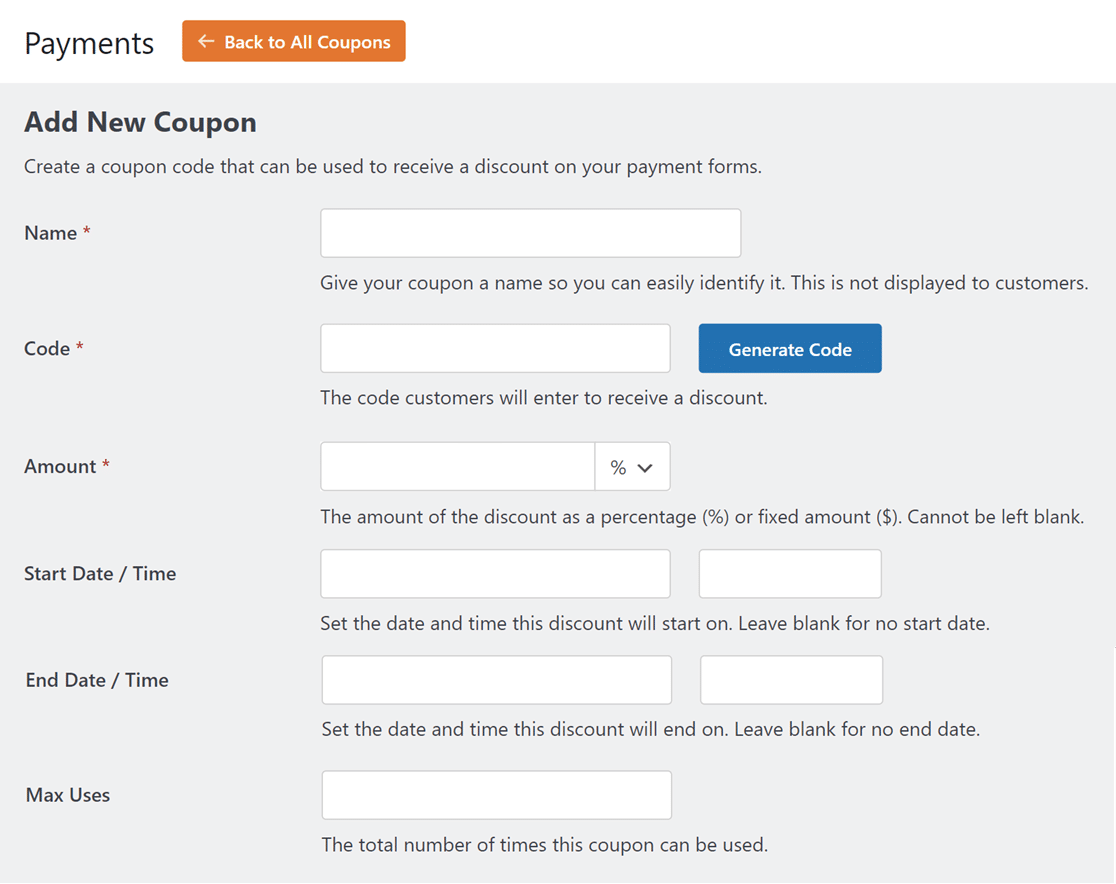
Berikut rincian bidang yang dapat disesuaikan ini:
- Nama : Pertama, Anda memberi judul pada kupon Anda untuk memudahkan identifikasi. Namun jangan khawatir, nama ini tidak akan terlihat oleh pelanggan.
- Kode : Selanjutnya Anda akan mengatur kode kupon yang akan digunakan pelanggan untuk diskon yang Anda tawarkan. Anda dapat membuat kode sendiri atau mengklik tombol Hasilkan Kode untuk mendapatkan kode kupon acak.
- Jumlah : Dengan kolom ini, Anda akan memilih jenis jumlah diskon yang ditawarkan kupon Anda. Diskon ini bisa berupa persentase atau jumlah tetap. Gunakan tarik-turun di sebelah bidang untuk memilih bidang yang ingin Anda gunakan.
- Tanggal/Waktu Mulai : Gunakan kolom ini untuk menentukan kapan kupon mulai aktif. Anda dapat mengosongkannya jika Anda mau.
- Tanggal / Waktu Berakhir : Pilih kapan kupon tidak berlaku lagi. Anda juga dapat mengosongkan kolom ini jika tidak ingin menetapkan tanggal akhir.
- Penggunaan Maks : Tetapkan berapa kali kupon dapat digunakan sebelum menjadi tidak valid, atau biarkan kosong.
Ingatlah bahwa Anda tidak dapat mengubah Kode atau Jumlah setelah menyimpan kupon, jadi pastikan untuk memeriksa ulang kolom ini.
Sekarang, Anda dapat mengulangi langkah ini untuk membuat kupon sebanyak yang Anda inginkan.
Mengapa Anda ingin memvariasikan kode kupon? Untuk musim, acara, dan promosi yang berbeda! Anda mungkin mengadakan obral Black Friday, misalnya, dan menginginkan kupon yang hanya berlaku untuk satu hari. Atau, Anda mungkin menginginkan kupon yang menawarkan diskon persentase tertentu. Anda dapat membuat kedua kupon ini untuk digunakan di situs Anda bersama-sama dan kupon tambahan.
Pastikan untuk membaca artikel lengkap kami untuk mengetahui lebih banyak lagi kode promo liburan untuk digunakan pada formulir pemesanan Anda.
4. Pilih Formulir Anda
Sekarang kupon Anda sudah siap, Anda akan memilih formulir yang Anda inginkan untuk digunakan. Ada beberapa cara untuk melakukan langkah ini.
Jika Anda sudah membuat formulir yang ingin Anda gunakan untuk menggunakan kupon, Anda dapat memilih formulir ini di halaman Tambahkan Kupon Baru dari langkah di atas.
Anda hanya perlu menggulir ke bawah ke bagian Formulir yang Diizinkan dan beralih ke formulir mana Anda ingin menggunakan kupon. Jika Anda ingin menggunakan kupon di semua formulir Anda, cukup aktifkan Form .
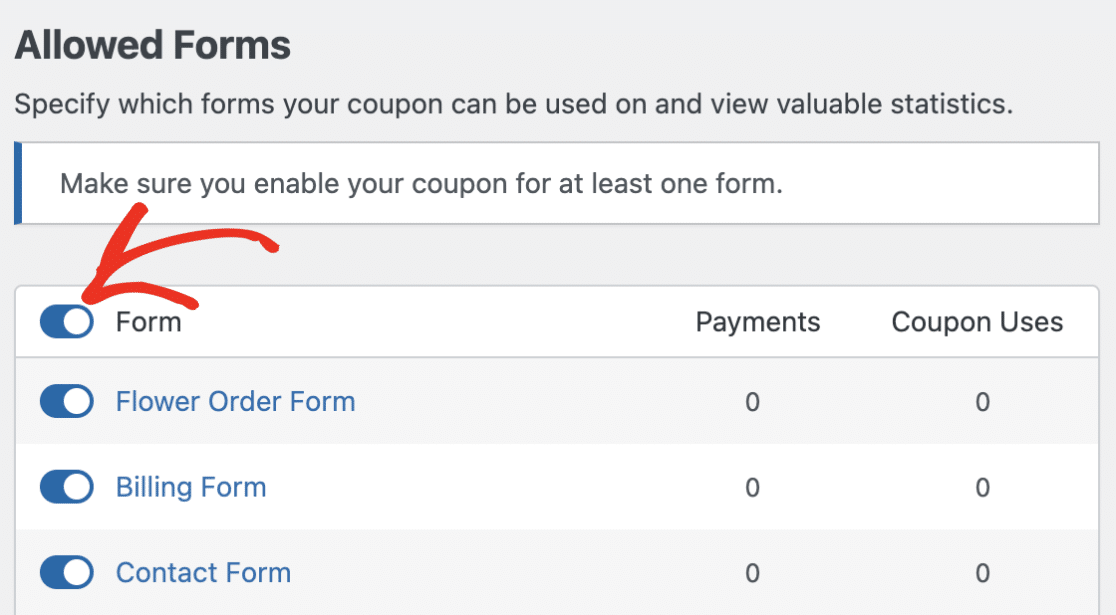
Cara lain untuk menambahkan kupon ke formulir yang Anda inginkan adalah melalui pembuat formulir, dengan membuka formulir terlebih dahulu.
Jadi, Anda bisa membuka pembuat formulir dalam formulir kosong, formulir yang sudah Anda buat sendiri, atau formulir yang Anda pilih dari galeri templat kami.
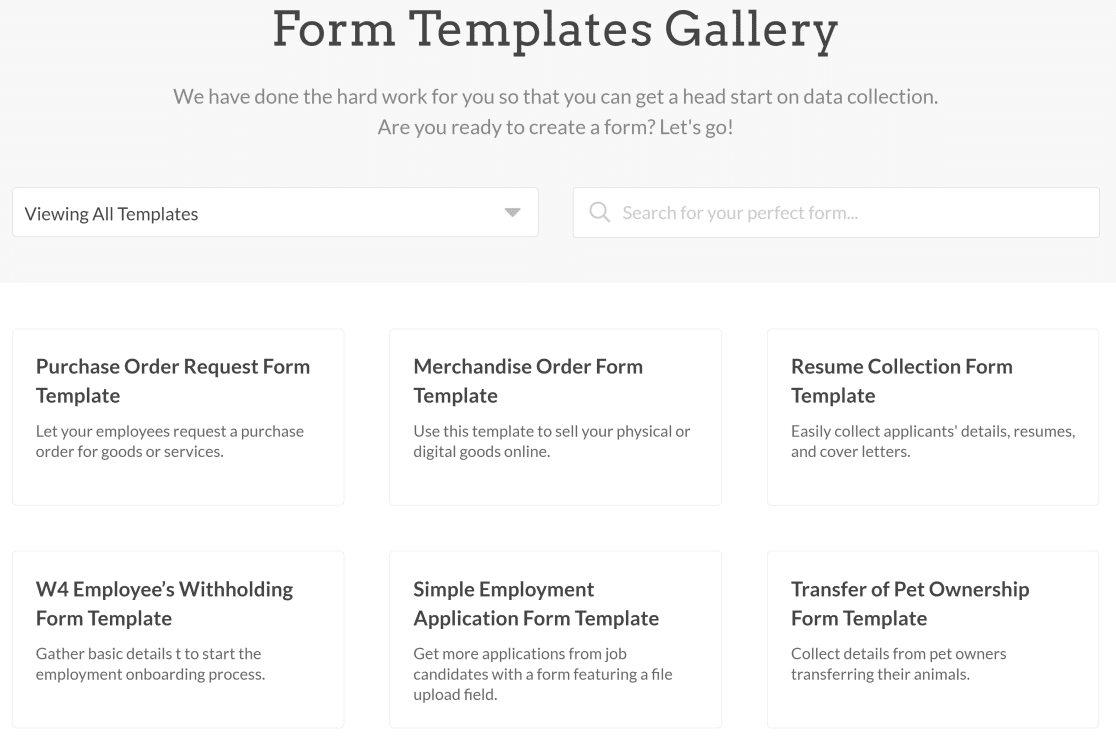

Kami juga harus menambahkan di sini bahwa kami memiliki banyak templat formulir pemesanan di galeri kami yang telah memiliki bidang Kupon, bidang Kartu Kredit Stripe, dan bidang lain yang diperlukan, siap untuk dikustomisasi oleh Anda.
Setelah Anda memutuskan formulir yang ingin Anda gunakan bidang ini, lanjutkan dan buka pembuat formulir. Kami akan mulai membangun pada langkah berikutnya!
5. Bangun dan Sesuaikan Formulir Anda
Sekarang setelah formulir Anda dibuka untuk pembuat formulir, pastikan Anda menyertakan semua bidang yang diperlukan.
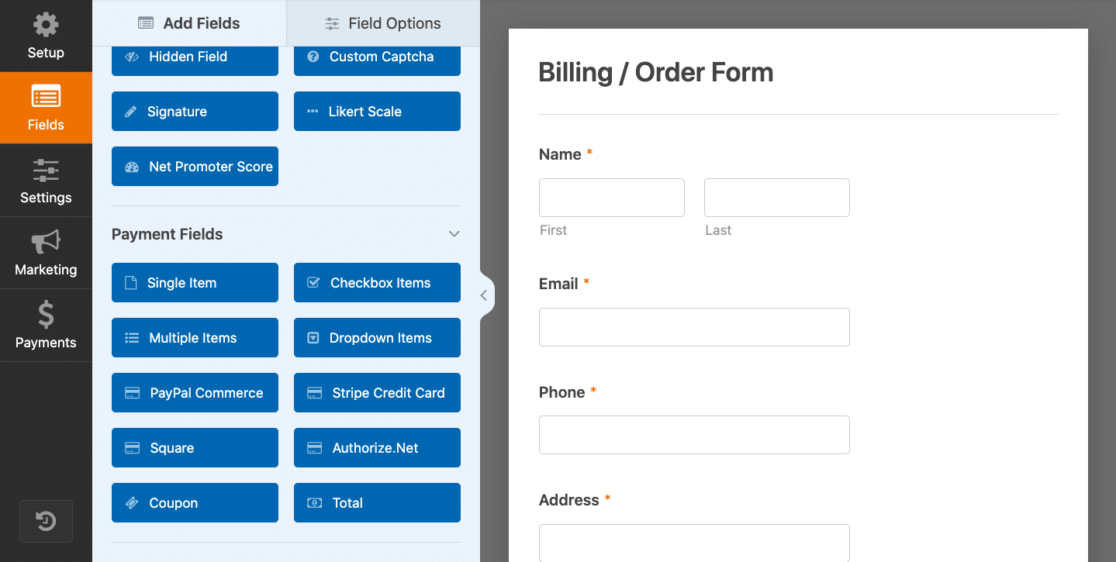
Untuk formulir pemesanan, Anda mungkin ingin mengumpulkan nama pelanggan dan detail kontak. Ingatlah bahwa Anda juga harus mendapatkan alamat email mereka agar formulir berfungsi dengan benar.
Kemudian, Anda dapat memutuskan bagaimana Anda ingin menampilkan item atau layanan yang tersedia dan harganya.
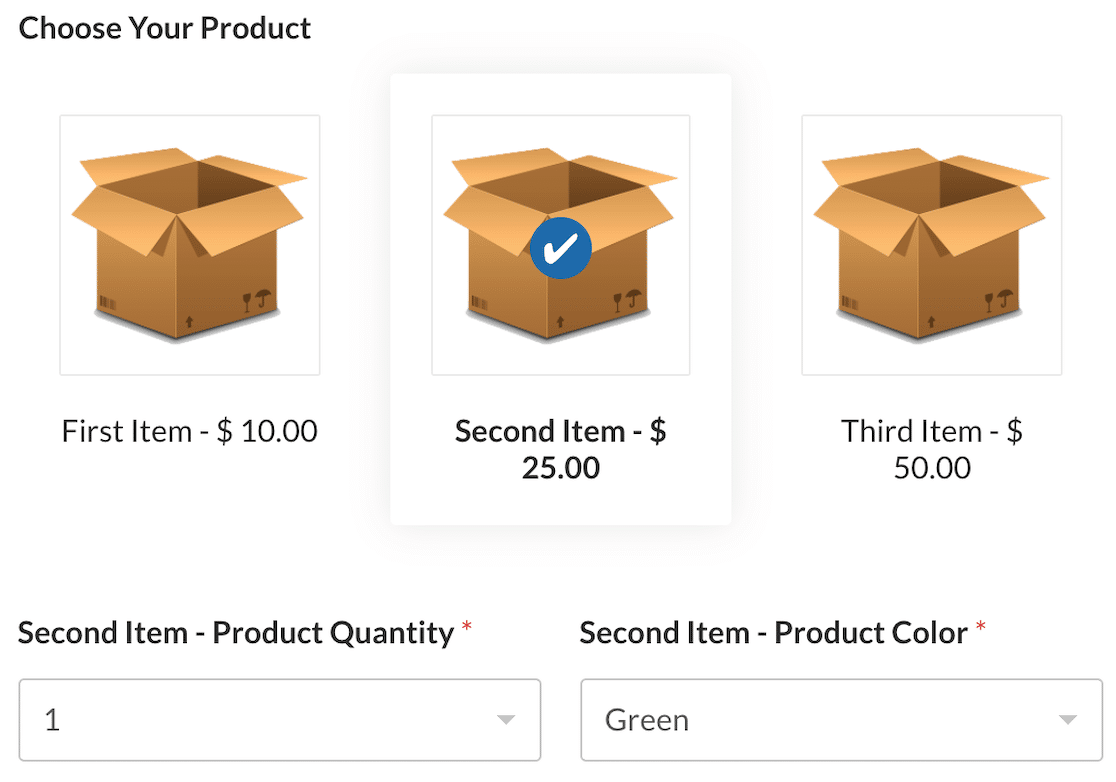
Anda juga harus menampilkan jumlah total dan menyertakan metode pembayaran. Dalam hal ini, metode pembayaran Anda adalah Stripe, yang akan kita bahas pada langkah berikutnya.
Untungnya, menambah dan menghapus bidang di formulir Anda menjadi lebih mudah dengan pembuat formulir seret dan lepas!
Dan jangan lupa bahwa Anda juga dapat menyesuaikan bidang ini lebih lanjut, seperti menambahkan gambar atau ikon untuk ditampilkan bersama item Anda seperti formulir pemesanan di atas, bersama dengan opsi gaya tanpa akhir lainnya.
6. Tambahkan Pembayaran Kartu Kredit Stripe ke Formulir Anda
Karena Anda mungkin menggunakan beberapa jenis formulir pemesanan untuk menambahkan bidang Kupon, Anda mungkin sudah memiliki bidang Kartu Kredit Stripe di formulir Anda.
Jika tidak, lanjutkan dan seret bidang Kartu Kredit Stripe ke formulir Anda.
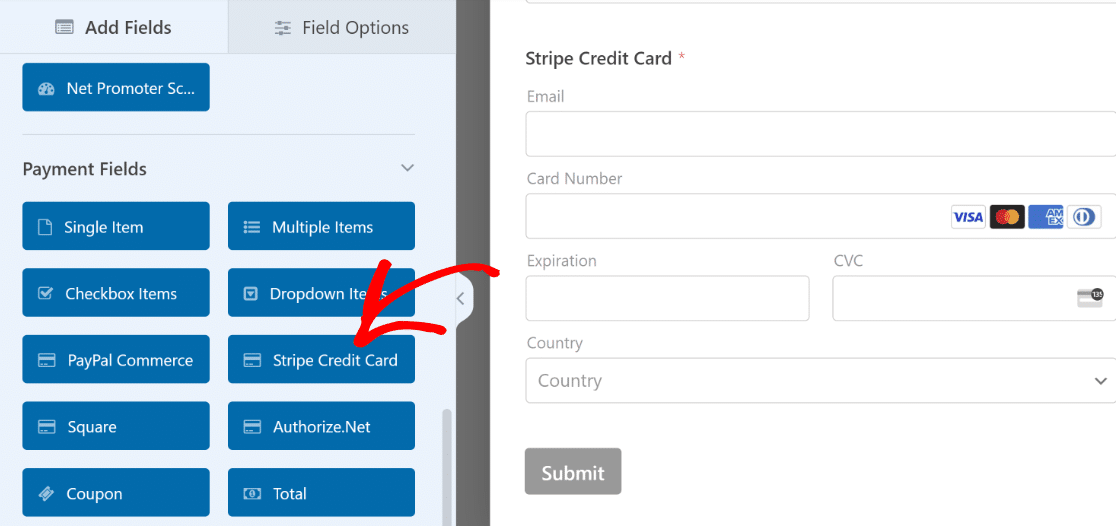
Jika ini pertama kalinya Anda menggunakan bidang Kartu Kredit Stripe di formulir ini, Anda harus mengaktifkan Stripe di pengaturan Pembayaran formulir Anda.
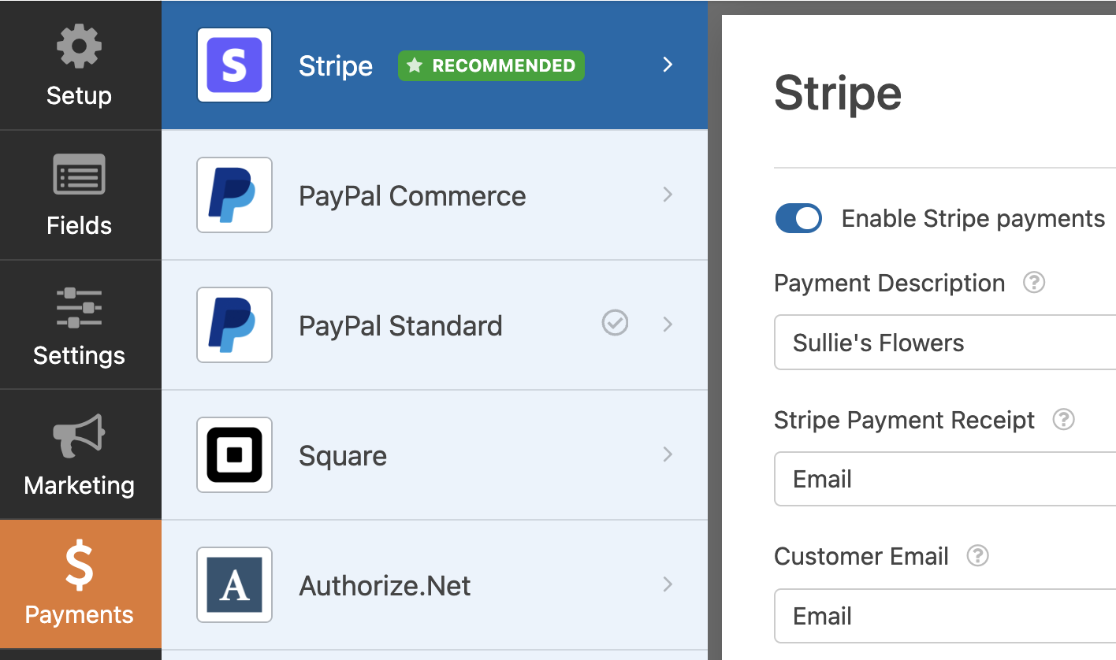
Silakan dan konfigurasikan pengaturan lainnya di sini, jika Anda mau. Anda dapat menerapkan pengaturan untuk pembayaran satu kali atau berulang, tanda terima, langganan, dan konfigurasi lainnya.
Pastikan untuk meninjau dokumentasi Stripe kami untuk mendapatkan hasil maksimal dari opsi pembayaran ini.
Setelah pengaturan Stripe Anda dikonfigurasi, Anda dapat mulai menambahkan kupon ke formulir Anda.
7. Tambahkan Bidang Kupon ke Formulir Anda
Sekarang, Anda akan menambahkan bidang Kupon ke formulir Anda dengan menyeretnya dan meletakkannya di tempat yang Anda inginkan. Kami menyarankan untuk menempatkannya di suatu tempat di atas informasi kartu kredit pengguna.
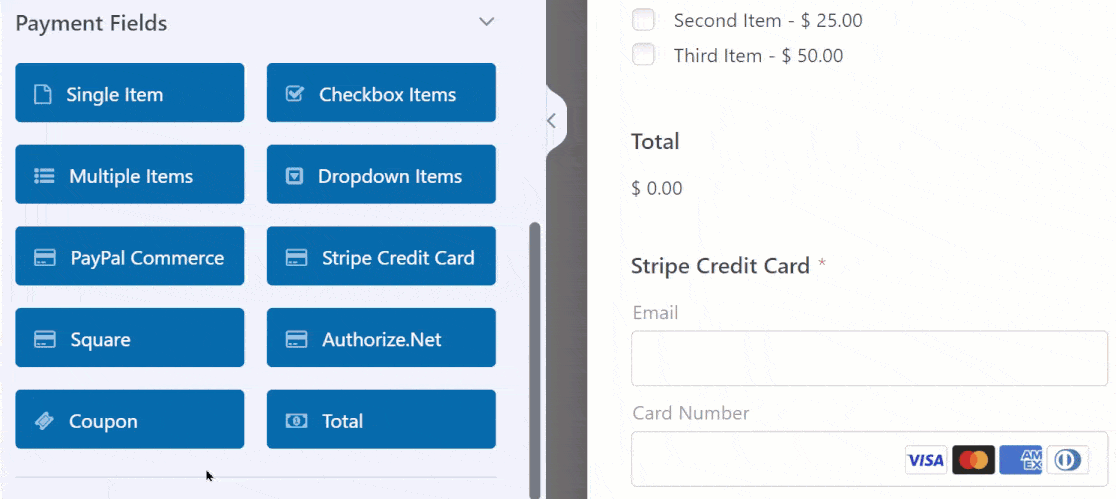
Kemudian, klik bidang Kupon untuk membuka Opsi Bidangnya . Di sini, Anda dapat menyesuaikan kata-katanya jika Anda mau, untuk memberi tahu pelanggan bahwa mereka dapat memasukkan kode kuponnya.
Yang paling penting, Anda akan memilih kupon yang Anda buat sebelumnya dari dropdown Kupon yang Diizinkan .
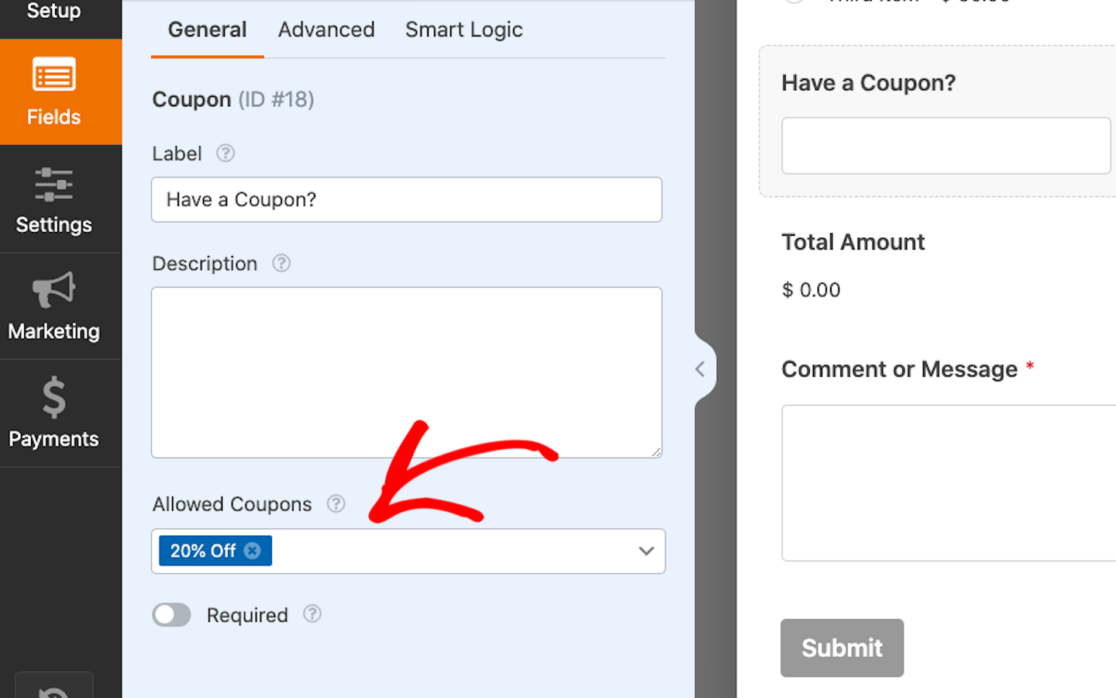
Anda bahkan dapat memilih beberapa kupon untuk diizinkan dalam satu formulir! Namun, perlu diingat bahwa pengguna hanya dapat menerapkan salah satu kupon yang diizinkan untuk mendapatkan diskon saat mengisi formulir Anda.
Kemudian, untuk penyesuaian lebih lanjut, klik tab Lanjutan di bidang Kupon. Di sini, Anda dapat mengubah teks tombol Terapkan untuk membaca apa pun yang Anda inginkan!
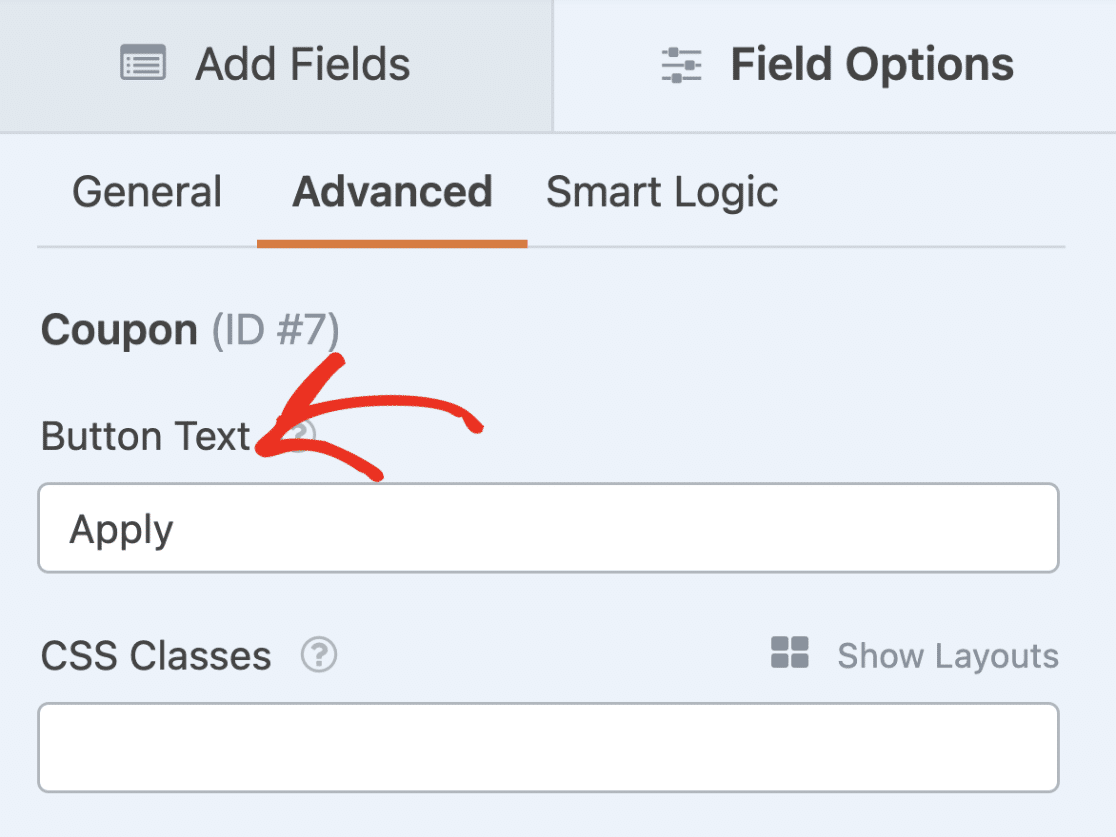
Seperti biasa, pastikan untuk menyimpan formulir Anda setelah Anda selesai menyesuaikannya.
8. Publikasikan dan Promosikan Formulir Kupon Baru
Yang perlu Anda lakukan hanyalah mempublikasikan dan mempromosikan formulir kupon baru Anda!
Dan dengan WPForms, ini sangat mudah dilakukan. Anda dapat menempatkan formulir baru di beberapa lokasi di seluruh situs WordPress Anda, seperti postingan, halaman, dan widget sidebar.
Untuk menambahkan formulir Anda, buat postingan atau halaman baru di WordPress, atau buka pengaturan pembaruan pada yang sudah ada. Kemudian, klik tombol hitam plus (+) untuk menambahkan blok baru. Dari pilihan pop-up, pilih WPForms .
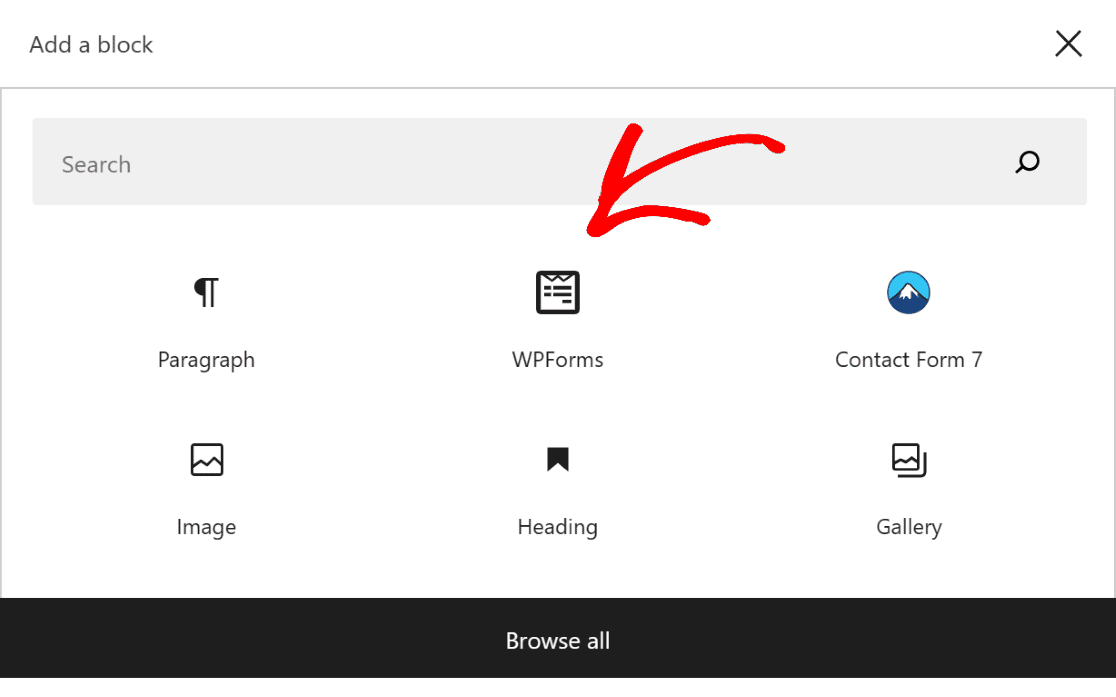
Widget WPForms sekarang akan muncul di dalam blok. Dari sini, klik pada dropdown WPForms dan pilih formulir Stripe dengan bidang Kupon yang ingin Anda tampilkan.
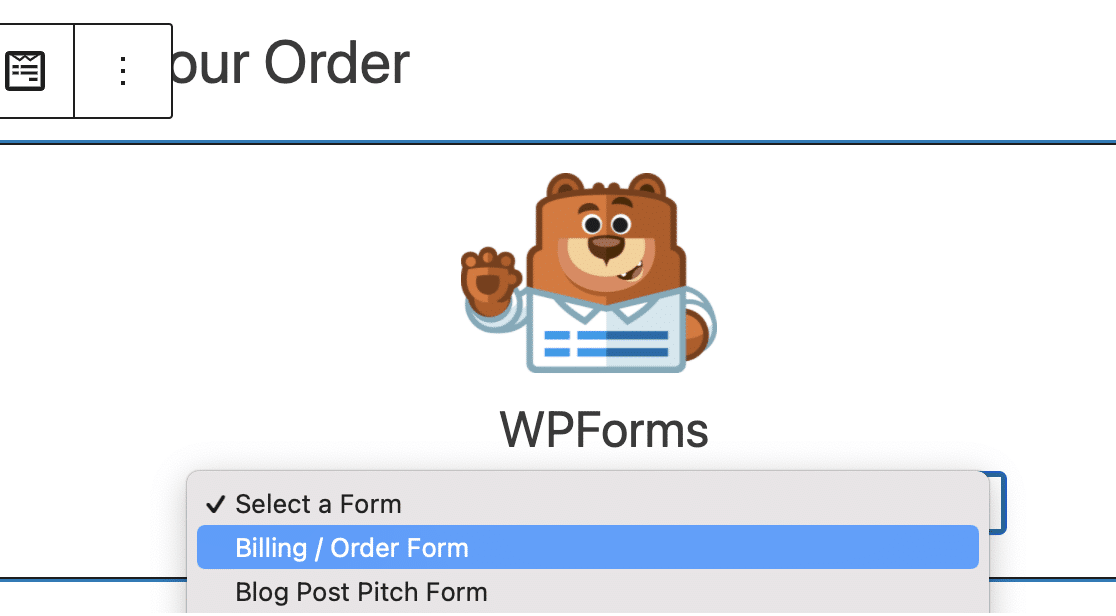
Formulir baru Anda sekarang siap untuk disimpan atau dipublikasikan di situs Anda!
Saat Anda mempublikasikannya, pastikan pengunjung situs web dan pelanggan Anda memiliki akses ke kode kupon yang Anda buat, sehingga mereka dapat memasukkannya ke dalam bidang Kupon pada formulir Stripe Anda.
Anda dapat membagikan kode ini ke seluruh situs Anda, atau di email promosi dan tempat lainnya. Pastikan untuk membaca artikel lengkap kami tentang ide kode promo liburan untuk mendapatkan sedikit inspirasi.
Dan itu saja! Anda akan menawarkan kupon dan diskon dalam waktu singkat.
Buat Formulir Kupon Anda Sekarang
Selanjutnya, Tinggikan Formulir Anda Dengan Perhitungan
Apa pun jenis formulir yang Anda gunakan di situs Anda, menawarkan kemampuan perhitungan kepada pengguna formulir Anda adalah sebuah terobosan.
Dari hipotek hingga 401K dan banyak perhitungan di antaranya, add-on Kalkulator dari WPForms dapat melakukan semuanya.
Pelajari lebih lanjut tentang alat luar biasa ini dan saksikan situs Anda naik ke level berikutnya!
Siap membuat formulir Anda? Mulailah hari ini dengan plugin pembuat formulir WordPress termudah. WPForms Pro menyertakan banyak templat gratis dan menawarkan jaminan uang kembali 14 hari.
Jika artikel ini membantu Anda, silakan ikuti kami di Facebook dan Twitter untuk tutorial dan panduan WordPress gratis lainnya.
